Махни от менюто, за да намерите приложението в магазина прозорците 10, настройка прозорци и Linux сървъри
Махни от менюто, за да намерите в магазина за приложения на Windows 10
Махни от менюто, за да намерите в магазина за приложения на Windows 10

Здравейте скъпи абонати и посетителите на блога, ще продължи да проучва и да оптимизира vindous 10 според нуждите си, днес ще разгледаме тази възможност като отстранен от контекстното меню да намерите приложението в магазина на Windows 10, за да ви насърча да го направят възможно по редица причини, които говорим малко по-ниско, във всеки случай, способността да се направи такава манипулация, то ще бъде за вас голямо предимство.
Последният път, когато ти казах как да се създаде файлови асоциации в Windows 10. Продължаване на тази тема знаете, че ако имате файл с определено разширение, и няма програма за това, в което да го отворите, Windows 10, ще по подразбиране се опитаме да ви предложим потърсете го в магазина за приложения vindous 10, като добра, но понякога е досадно, защото вие знаете точно какво текстов файл и може да бъде сантиментален отворен бележник, което трябва да направите допълнителни дейности.
Друг пример може да бъде, ако позволим на инсталирана архиватор, всичко е наред, то се отваря, така че това, което трябва, да поставите другия и това е в този момент, отново можете да видите на този досаден прозорец за посещение на Windows 10, нека да се измъкнем от магазина му, това е, което тя изглежда като ,
Имам файл с разширение .pyatilistnik аз се опитвам да го отворите и да видите, че това е един прозорец. Тази позиция е да се намери приложение в магазина, и ние ще премахнете.
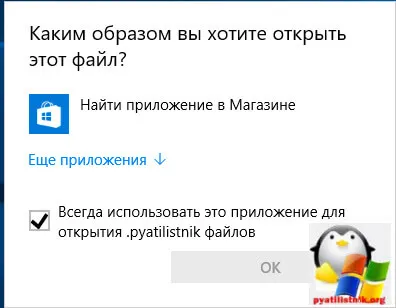
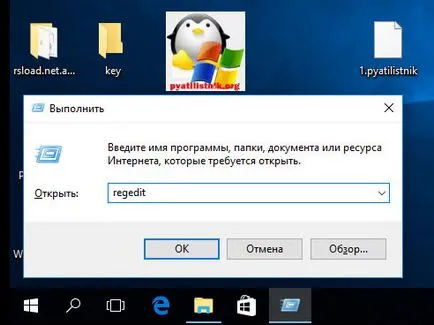
Отидете на секцията на клонове
Тук трябва да създадете нов дял на Windows 10 с име Explorer
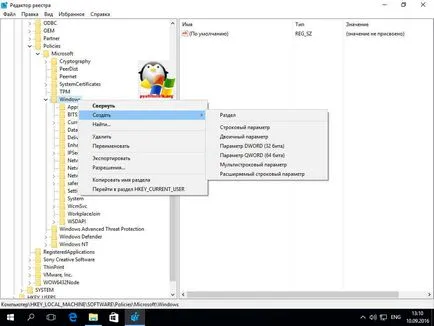
Имам по този начин.
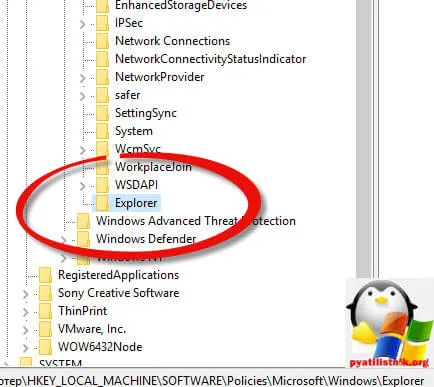
На следващо място, новия ключ Explorer, трябва да се създаде DWORD (32-битова) с NoUseStoreOpenWith за името.
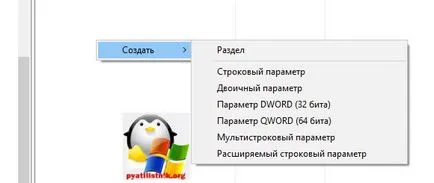
Вие трябва да го зададете на стойност 1.


Съм приготвил за вас вече съществуващи ключове в системния регистър:
Бягаш правото на тях и съм съгласен с изменения.
ubrat-nousestoreopenwith vernut-nousestoreopenwith

Също като включите или изключите от менюто за бърз достъп, за да намери приложение в Windows 10 продукт.